Greitas Patarimas: Kaip peržiūrėti savo „Google Play“ pirkimų istoriją

Peržiūrėkite savo „Google Play“ pirkimų istoriją, sekdami šiuos pradedančiųjų draugiškus žingsnius, kad kontroliuotumėte savo programų išlaidas.
Niekada negalite būti per daug atsargūs, kai reikia apsaugoti slaptus duomenis „Android“ įrenginyje. Kadangi „Google“ nori padėti apsaugoti jūsų „Android“ įrenginį, joje yra funkcija „Android Play Protect“.
Bet kas tai tiksliai ir kaip jį įjungti, jei nuspręsite jį naudoti arba išjungti? Vienas iš daugelio dalykų, kurį reikia atsiminti, yra tai, kad tai nesukels jokių problemų dėl antivirusinės programos, kurią šiuo metu turite „Android“ įrenginyje.
„Google Play Protect“ yra „Verify Apps“ atnaujinimas, kuris prieš keletą metų buvo naudojamas „Android“. „Play Protect“ analizuoja jūsų įdiegtas programas ir tas, kurias jau turite savo įrenginyje, kad sužinotų, ar programa nekelia grėsmės.
„Google Play Protect“ įjungta pagal numatytuosius nustatymus, bet jei dėl kokios nors priežasties ji neįjungta, toliau matysite veiksmus, kurių reikia atlikti, kad ją įjungtumėte, kad „Android“ įrenginys būtų saugus.
Jei bandote nuspręsti, ar geriausia jį įjungti, ar ne, geriausia jį įjungti. Tai papildomas apsaugos sluoksnis, kurį įjungę galite pamiršti. „Play Protect“ veikia fone ir apsaugo jūsų duomenis, įrenginį ir programas.
Norėdami sužinoti, ar jūsų įrenginyje yra „Play Protect“, eikite į:
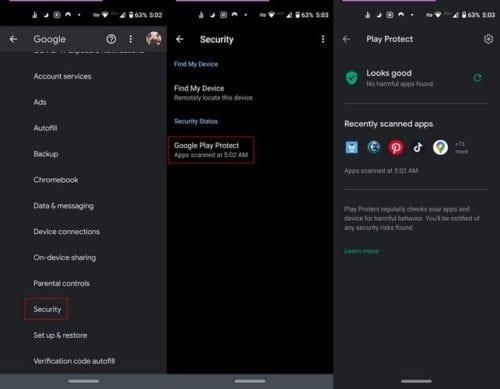
Jei paliesite paskutinę parinktį, bus rodomos ankstesnės programos, kurios buvo nuskaitytos. Jei „Play Protect“ aptiktų kenkėjišką programą, pamatytumėte įspėjimą, kad galėtumėte nuspręsti, ar norite programą pašalinti, ar išjungti.
Be to, jei įdiegtumėte kenkėjišką programą iš kitos vietos, kuri nėra „Google Play“, „Play Protect“ apie tai praneš „Google“, kad ji galėtų imtis reikiamų atsargumo priemonių.
Geriausia palikti „Play Protect“ įjungtą, bet jei dėl kokios nors priežasties reikia ją išjungti, turėsite eiti į:
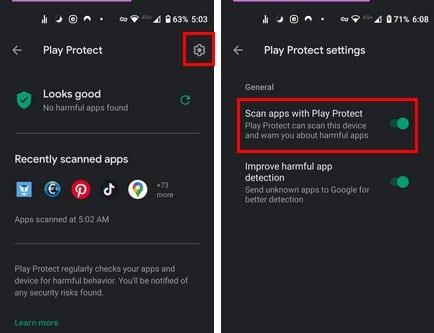
„Google Play Protect“ padės užtikrinti įrenginio saugumą ir nesukels našumo problemų. Jis dera su kitomis antivirusinėmis programomis, o kai ją įjungsite, pamiršite, kad jos yra. Kaip manote, ar verta užsiimti?
Peržiūrėkite savo „Google Play“ pirkimų istoriją, sekdami šiuos pradedančiųjų draugiškus žingsnius, kad kontroliuotumėte savo programų išlaidas.
Išvalykite programų atsisiuntimo istoriją „Google Play“, kad gautumėte naują pradžią. Štai pradedantiesiems skirtos žingsnių gairės.
„Google Play“ yra tiek daug puikių programų, kurioms negalite atsispirti ir prenumeruoti. Laikui bėgant, šiame sąraše atsiranda vis daugiau programų, ir jums reikės tvarkyti savo „Google Play“ prenumeratas
Kaip pridėti programų iš kitos „Google“ paskyros prie „Android“ įrenginio.
Peržiūrėkite programas, kurias įsigijote sistemoje „Google Play“ naudodami „Android“ įrenginį arba kompiuterį. Procesas trunka mažiau nei minutę.
„Android“ naudotojams „Google Play“ parduotuvė yra vienas langelis, kuriame rasite viską, ko mums gali prireikti – nuo naudingų programų iki visiškai nenaudingų būdų
Kai išbandysite tamsųjį režimą, mažai tikėtina, kad grįšite prie šviesios temos. Naudodami tamsųjį režimą sumažinate akių nuovargį ir atrodo daug geriau. The
Sužinokite, kaip įtraukti savo muzikos biblioteką į „Google Play“ aplinką.
Jau praėjo tie laikai, bent jau didžiąja dalimi, kai už programėlę mokėjote vieną kartą ir daugiau nebereikėjote dėl to jaudintis. Daugelis programų buvo perjungtos
Keletas veiksmų, padėsiančių susidoroti su nesėkmingomis atsisiuntimo klaidomis bandant atsisiųsti programą naudojant „Google Play“.
Ištaisykite 963 klaidą atsisiunčiant programas naudodami „Google Play“.
Peržiūrėkite būdus, kuriais galite pabandyti pirkti programas iš kitos šalies ir neprarasti pinigų. Štai kaip apeiti „Google Play“ apribojimus.
Sužinokite, kaip susigrąžinti lėšas už pirkinius „Google Play“ programoje.
Pramoginkite žaisdami paprastą, bet įdomų žaidimą neprisijungę sistemoje „Google Play“. Pažiūrėkite, kaip patekti į karšto oro baliono žaidimą.
Niekada negalite būti per daug atsargūs, kai reikia apsaugoti slaptus duomenis „Android“ įrenginyje. Kadangi „Google“ nori padėti išlaikyti jūsų „Android“ įrenginį
Štai ką reikia žinoti norint tvarkyti „Google Play“ prenumeratas. Štai kaip galite atnaujinti bet kurios programos prenumeratą.
Visada galite iš naujo atsisiųsti „Android“ programas, kurias įsigijote iš „Google Play“, atlikdami šiuos veiksmus.
Sužinokite, kaip išsivaduoti nuo „Google Play“ užstrigimo skiltyje „Laukiama atsisiuntimo“ ir neleidžiant atnaujinti jokių programų.
Jei 192 klaida neleidžia atsisiųsti naujų programų į „Android“ įrenginį, išvalykite „Play“ parduotuvės talpyklą ir iš naujo paleiskite įrenginį.
Išsami mokymo programa, kaip įjungti arba išjungti automatinius programų naujinimus iš „Google Play“ arba „Galaxy Apps“, skirtų „Android“.
Įvedę root teises į „Android“ telefoną, gausite visišką prieigą prie sistemos ir galėsite paleisti daugybę programų, kurioms reikalinga root teisė.
„Android“ telefono mygtukai skirti ne tik garsumui reguliuoti ar ekranui pažadinti. Atlikus kelis paprastus pakeitimus, jie gali tapti sparčiaisiais klavišais, skirtais greitai nufotografuoti, praleisti dainas, paleisti programas ar net įjungti avarines funkcijas.
Jei palikote nešiojamąjį kompiuterį darbe ir turite skubiai išsiųsti ataskaitą viršininkui, ką daryti? Naudokite išmanųjį telefoną. Dar sudėtingiau – paverskite telefoną kompiuteriu, kad galėtumėte lengviau atlikti kelias užduotis vienu metu.
„Android 16“ turi užrakinimo ekrano valdiklius, kad galėtumėte keisti užrakinimo ekraną pagal savo skonį, todėl užrakinimo ekranas yra daug naudingesnis.
„Android“ vaizdo vaizde režimas padės sumažinti vaizdo įrašą ir žiūrėti jį vaizdo vaizde režimu, žiūrint vaizdo įrašą kitoje sąsajoje, kad galėtumėte atlikti kitus veiksmus.
Vaizdo įrašų redagavimas „Android“ sistemoje taps lengvas dėka geriausių vaizdo įrašų redagavimo programų ir programinės įrangos, kurią išvardijome šiame straipsnyje. Įsitikinkite, kad turėsite gražių, magiškų ir stilingų nuotraukų, kuriomis galėsite dalytis su draugais „Facebook“ ar „Instagram“.
„Android Debug Bridge“ (ADB) yra galinga ir universali priemonė, leidžianti atlikti daugybę veiksmų, pavyzdžiui, rasti žurnalus, įdiegti ir pašalinti programas, perkelti failus, gauti šaknines ir „flash“ ROM kopijas, kurti įrenginių atsargines kopijas.
Su automatiškai spustelėjamomis programėlėmis. Jums nereikės daug ką daryti žaidžiant žaidimus, naudojantis programėlėmis ar atliekant įrenginyje esančias užduotis.
Nors stebuklingo sprendimo nėra, nedideli įrenginio įkrovimo, naudojimo ir laikymo būdo pakeitimai gali turėti didelės įtakos akumuliatoriaus nusidėvėjimo sulėtinimui.
Šiuo metu daugelio žmonių mėgstamas telefonas yra „OnePlus 13“, nes be puikios aparatinės įrangos, jis taip pat turi jau dešimtmečius egzistuojančią funkciją: infraraudonųjų spindulių jutiklį („IR Blaster“).



























